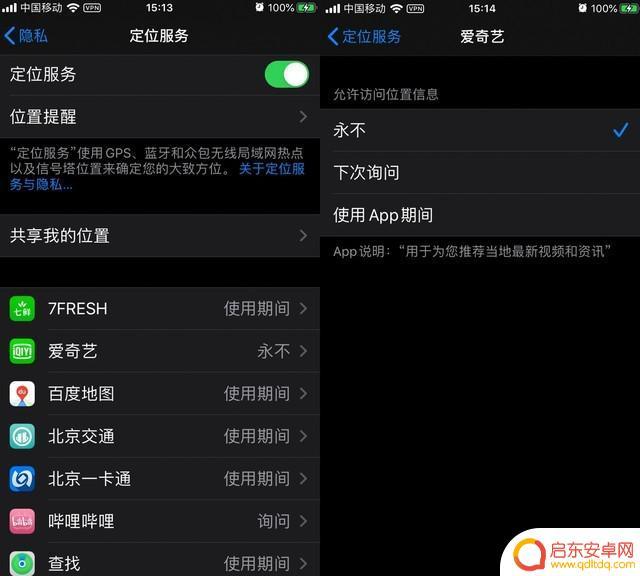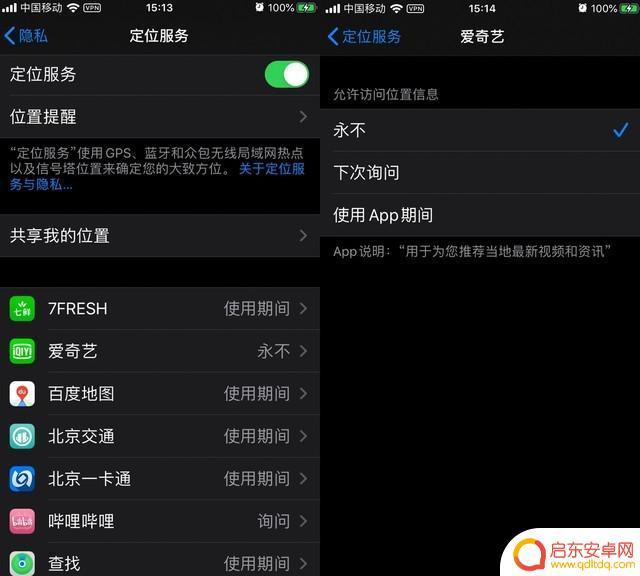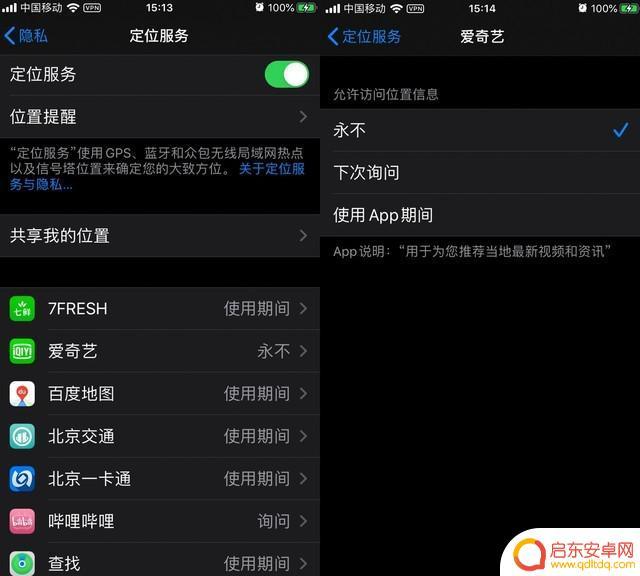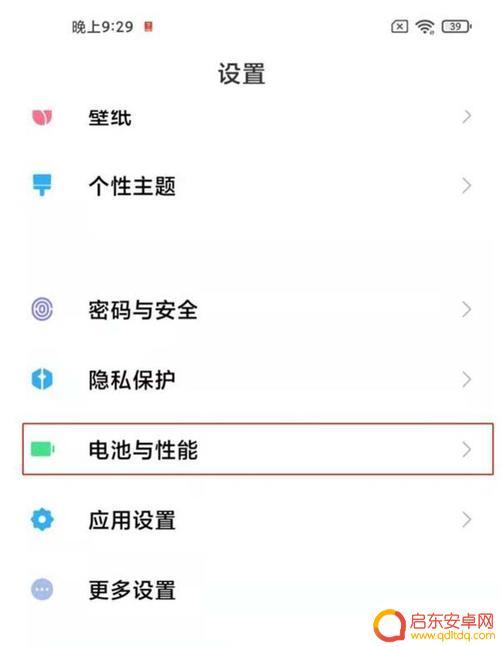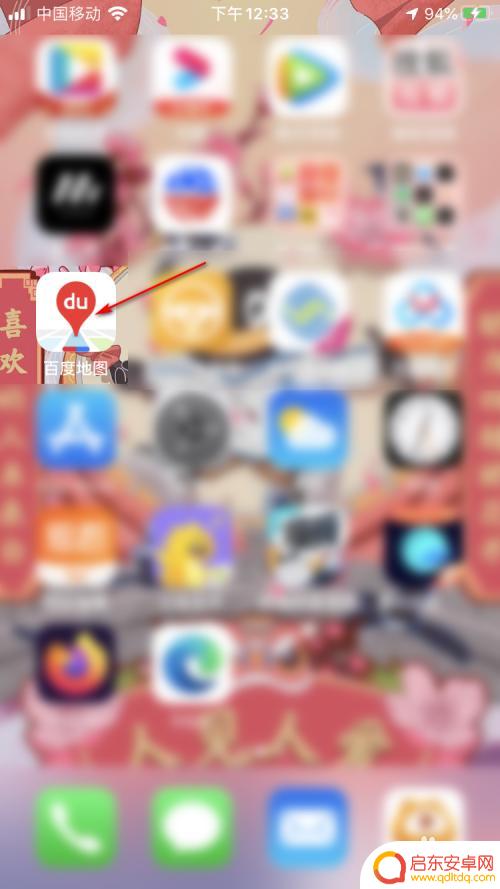苹果如何设置手机省电 苹果手机省电设置步骤
苹果手机一直以来都备受用户喜爱,不仅因为其卓越的性能和优质的用户体验,还因为其出色的省电功能,对于很多用户来说,手机电池的续航能力是使用手机的重要考量因素之一。为了满足用户的需求,苹果在手机系统中提供了一系列的省电设置选项,帮助用户延长手机电池的使用时间。这些设置不仅简单易用,而且可以根据个人需要进行灵活调整。接下来我们将详细介绍苹果手机的省电设置步骤,帮助大家更好地了解如何优化手机的电池续航。
苹果手机省电设置步骤
具体步骤:
1.在iOS13设备中,依次进入「设置」-「电池」然后开启“低电量模式”,如下图所示。
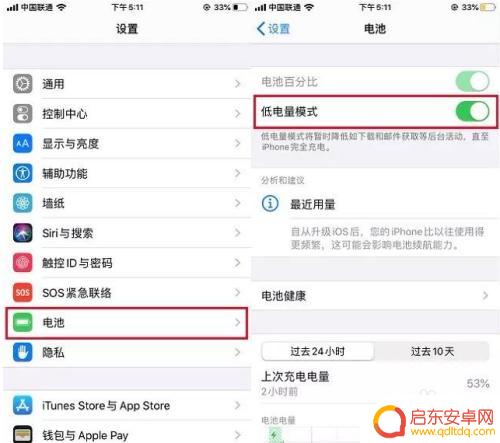
2.然后往下拉,看看最近24小时和过去10天,耗电最多的APP是哪些,如下图所示。
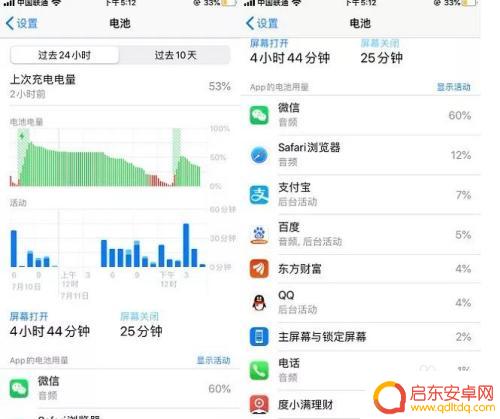
3.比如是微信、QQ等,则可以在不用的时候。在后台程序管理中,关闭耗电比较大的APP,也可以在APP应用刷新中,关闭这些APP的后台刷新权限,能够起到比较好的省电效果。
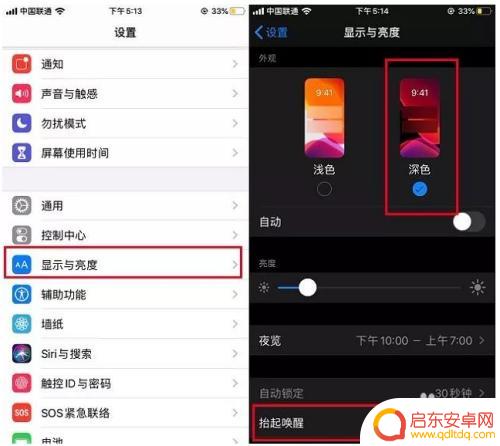
4.开启暗黑模式
在新一代iOS13系统中,苹果新增了一个暗黑模式,相比普通模式,相对略微会省电一点点,无论是尝鲜体验,又或者是出于省电目的都可以开启下。设置方法是,进入 「设置」-「显示与亮度」中,选择“深色”即可,同时还建议将下方的“抬起唤醒”功能关闭,也可以起到一定的省电效果。
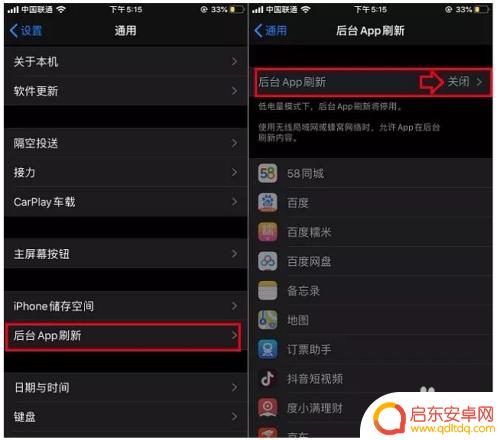
5.关闭后台APP刷新
对于一些耗电比较大的APP,如果一直在后台运行,显然是比较耗电的,对于尽可能追求省电的果粉,建议关闭后台APP刷新功能,具体操作如下。
进入iOS13设备的 设置 -> 通用 ->后台APP刷新 ,然后将该功能关闭。如果经常关注某个APP消息,也可以在开启的情况下,仅保留该APP开关开启,其它APP都关闭。
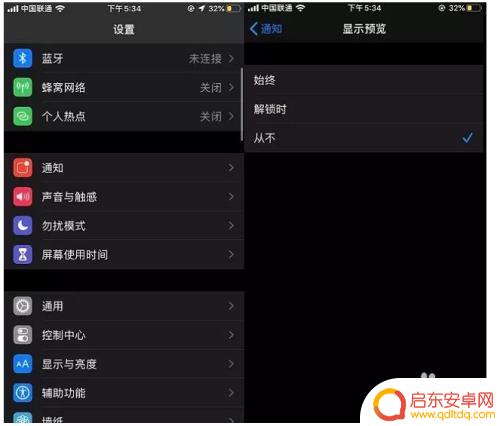
6.关闭通知
APP通知是一个比较烦人,也比较耗电的功能,尤其是很多APP安装后默认开启了通知,一天到晚都是通知提醒,不仅烦人,还很费电,因此建议关闭通知功能。当然,如果某一两个APP通知对你特别重要,也可以在开启通知的情况下,仅保留这几个APP开关,其它的APP通知权限都关闭即可。
iOS13通知关闭方法,依次进入 设置 -> 通知 ,然后选择“从不”关闭所有通知或“解锁时”,如果是选择“始终”,建议仅针对部分常用APP开启,其它的均关闭,如图所示。
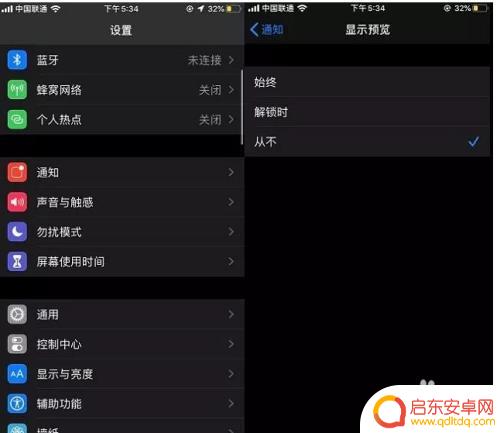
7.关闭定位服务
定位服务主要根据需求来进行设置,比如如天气、地图等APP必须开启定位服务才能保持运行,但大部分应用其实用不到定位服务,还容易泄露隐私。因此,对于没必要用到定位的软件可以直接选择“永不”,不经常用到的全部选择“使用期间”就行了。
关闭定位服务方法:依次进入 设置 -> 隐私 -> 定位服务,将控制设置为“永不”或“使用期间”等,如下图所。
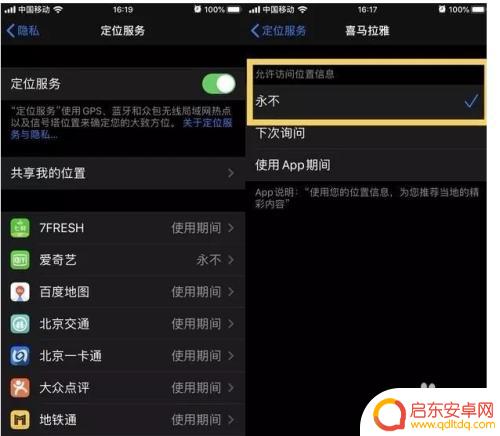
8.隐私设置中,另外还建议关闭“重要地点”功能,一方面出于省电考虑,另外一方面是隐私安全。关闭方法:设置 -> 隐私 -> 定位服务 -> 系统服务 -> 重要地点,将其关闭即可,如图所示。
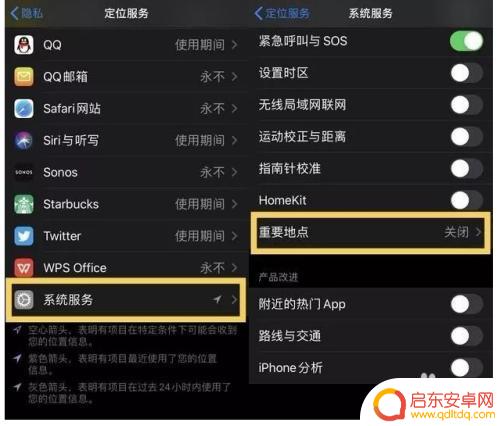
9.关闭WiFi、移动网络、蓝牙,调节屏幕亮度
WiFi、移动网络、蓝牙以及屏幕亮度调节都可以在“控制中心”进行灵活操作,对于不玩手机的时候或按需关闭WiFi、移动网络、蓝牙,已达到更好的省电效果。此外,考虑到屏幕是手机耗电大户,建议在能够满足基本观感的时候,尽量降低屏幕亮度,以更好的省电。
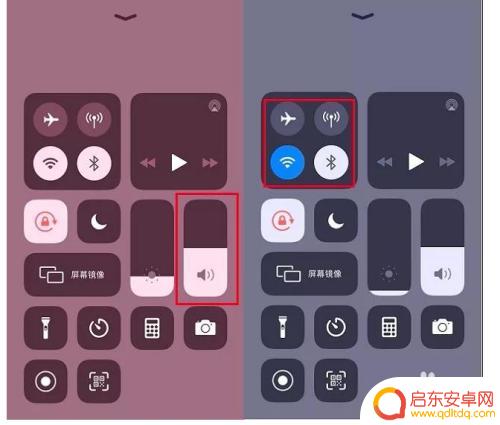
以上就是苹果如何设置手机省电的全部内容,如果有不清楚的地方,用户可以根据小编的方法进行操作,希望能够帮助到大家。
相关教程
-
苹果手机如何最省电 iOS 13 超详细省电设置步骤解析
苹果手机一直以来都备受用户喜爱,但是随着功能的不断增加,电池续航成为了一个普遍关注的问题,iOS 13作为最新的操作系统版本,提供了一系列超详细的省电设置步...
-
苹果手机要如何省电模式 iOS 13 省电设置步骤
iOS 13为苹果手机用户提供了更加智能和便利的省电设置功能,让用户可以更好地管理手机电量,延长续航时间,想要开启省电模式,用户只需简单几步操作即可轻松实现。通过调整一些设置选...
-
华为手机的省电模式在哪里设置 华为手机如何设置省电模式
华为手机的省电模式是一项非常实用的功能,可以帮助用户延长手机的待机时间,想要设置省电模式,只需要打开手机的设置界面,然后找到电池选项,再进入省电模式设置页面即可进行相关操作。在...
-
如何让手机省电Opple iOS 13 如何设置省电模式
在如今普遍使用手机的时代,省电已经成为了人们关注的重要问题之一,特别是在iOS 13系统中,Opple推出了一系列的省电模式,帮助用户更有效地延长手机的续航时间。通过合理设置省...
-
小米12x手机省电设置(小米12x手机省电设置在哪里)
大家好,今天本篇文章就来给大家分享小米12x手机省电设置,以及小米12x手机省电设置在哪里对应的知识和见解,希望对各位有所帮助,不要忘了收藏本站喔。1小米手机省电设置的技巧 小...
-
手机导航耗电怎么设置 手机百度地图省流量导航模式设置步骤
手机导航已经成为我们出行的必备工具,使用手机导航往往会消耗大量的电量,特别是在长时间使用的情况下。为了延长手机的续航时间,许多人会寻找如何设置手机导航以节省电量的方法。而手机百...
-
手机access怎么使用 手机怎么使用access
随着科技的不断发展,手机已经成为我们日常生活中必不可少的一部分,而手机access作为一种便捷的工具,更是受到了越来越多人的青睐。手机access怎么使用呢?如何让我们的手机更...
-
手机如何接上蓝牙耳机 蓝牙耳机与手机配对步骤
随着技术的不断升级,蓝牙耳机已经成为了我们生活中不可或缺的配件之一,对于初次使用蓝牙耳机的人来说,如何将蓝牙耳机与手机配对成了一个让人头疼的问题。事实上只要按照简单的步骤进行操...
-
华为手机小灯泡怎么关闭 华为手机桌面滑动时的灯泡怎么关掉
华为手机的小灯泡功能是一项非常实用的功能,它可以在我们使用手机时提供方便,在一些场景下,比如我们在晚上使用手机时,小灯泡可能会对我们的视觉造成一定的干扰。如何关闭华为手机的小灯...
-
苹果手机微信按住怎么设置 苹果手机微信语音话没说完就发出怎么办
在使用苹果手机微信时,有时候我们可能会遇到一些问题,比如在语音聊天时话没说完就不小心发出去了,这时候该怎么办呢?苹果手机微信提供了很方便的设置功能,可以帮助我们解决这个问题,下...